Certaines applications Microsoft installées par défaut sur Windows peuvent être désinstallées très facilement. C’est le cas, par exemple, pour OneDrive, Microsoft Edge et la recherche avec Bing sur votre PC. Voici comment vous en débarrasser.
Vous utilisez Windows quotidiennement, et sans doute comme de nombreux utilisateurs, vous ne vous servez jamais de certaines applications. C’est certainement le cas pour OneDrive, Microsoft Edge, ou encore la recherche avec Bing, le moteur de recherche de Microsoft. Installées par défaut sur Windows 10 comme sur Windows 11, ces applications ne pouvaient pas, à l’exception de OneDrive, être désinstallées par les utilisateurs.
Pourtant, celles-ci sont très souvent inutilisées. Dans le cas de OneDrive, les 5 Go d’espace de stockage offerts avec la version gratuite de Microsoft 365 sont loin d’être suffisants pour y sauvegarder toutes vos données sur votre espace de stockage en ligne. Quant à Microsoft Edge, même si le navigateur Web de Microsoft a de nombreuses qualités et a ses adeptes, nombreux sont les utilisateurs à lui préférer des alternatives comme Chrome ou Firefox.
Enfin, lorsque vous recherchez du contenu depuis le champ de recherche greffé dans la barre des tâches, Microsoft affiche par défaut des résultats sur le Web provenant de son moteur de recherche Bing. S’il était jusqu’à maintenant possible de désactiver Bing, vous pouvez désormais aussi décider de le désinstaller complètement.
Pour se conformer avec l’entrée en vigueur récente du DMA, la nouvelle réglementation européenne, Microsoft a dû en effet revoir sa copie en permettant aux utilisateurs de désinstaller ses applications maison pour éviter les situations monopolistiques. Et cela prendra moins de temps qu’il ne faut pour le dire. Au-delà du fait de libérer un peu de place (un peu plus de 300 Mo), cela vous fera surtout une application en moins à mettre à jour sur votre PC.
À lire aussi : Les utilisateurs européens de Windows pourront supprimer Edge et Bing
1. Ouvrez les Paramètres
Rendez-vous dans les Paramètres de Windows. Pour ce faire, vous pouvez utiliser le raccourci Windows + i.
2. Rendez-vous dans les applications installées
Une fois les Paramètres de Windows ouvert, sélectionnez Applications dans la colonne de gauche, puis entrez dans le menu des Applications installées.
3. Désinstallez OneDrive, Edge ou Bing
Faites à présent défiler la liste des applications installées jusqu’à atteindre la ligne concernant OneDrive, Edge ou Bing. Vous pouvez également rechercher chacune de ces trois applications en saisissant directement leur nom dans le champ prévu à cet effet en haut de la fenêtre.
Cliquez ensuite sur le bouton d’options figuré par trois petits points, à droite de la ligne de l’application à supprimer, puis choisissez Désinstaller. Confirmez ensuite votre choix en cliquant de nouveau sur le bouton Désinstaller. Recommencez ensuite la même opération pour les autres applications.
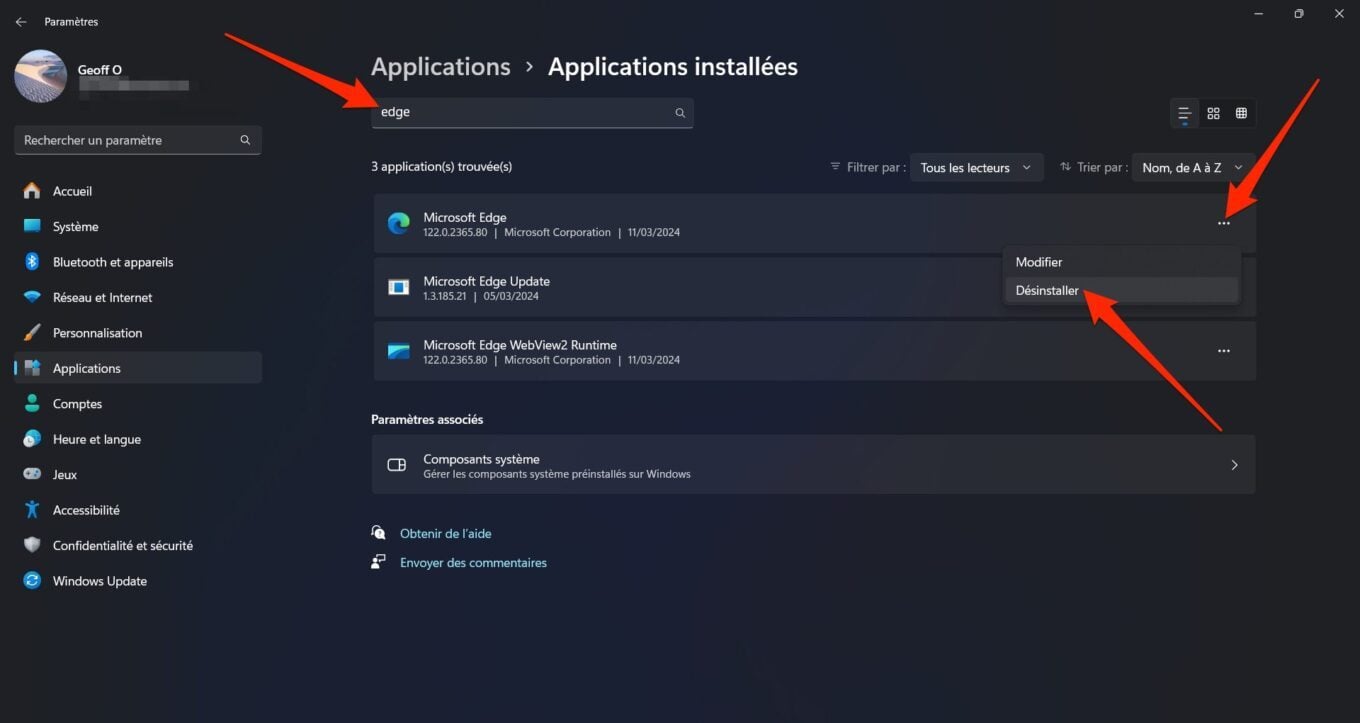
Et c’est tout ! Rassurez-vous toutefois, l’opération est tout à fait réversible. Vous pourrez en effet télécharger de nouveau OneDrive, Edge ou Bing pour les réinstaller sur votre PC si jamais l’envie vous prenait.
? Pour ne manquer aucune actualité de 01net, suivez-nous sur Google Actualités et WhatsApp.

Par : Opera
